ここから本文です。
DIGA remoteでアンドロイド端末をリモコンにして、録画番組の視聴を楽しもう
すでにアプリをダウンロード済のお客様は継続してご利用いただけますが、今後の動作保証はいたしかねます。
またシーン再生機能については24年3月をもって、ご利用いただけなくなりますので、ご理解賜りますようお願いいたします。
「どこでもディーガ」のアプリ機能や対象機種はこちらをご参照ください。
DIGA remoteはアンドロイド端末をディーガのリモコンにする楽しくて使いやすいアプリケーションです。家のどこにいても、指先でタップやフリックするだけでディーガをコントロールできます。

- 2016年5月11日より、ミモーラサービスはディモーラサービスに統合いたしました。
本サポート情報の内容において、ミモーラに関する記載がされている場合がございますが、ご了承ください。
(ミモーラサービスは一部機能を除き、ディモーラサービスで引き続きご利用いただけます。)
■ フリック、タップして再生
DIGA remoteはまったく新しいタイプのリモコンです。ディーガに録画されているたくさんの番組の情報をアンドロイド端末の画面に映し出し、タップして番組を選びます。選んだ番組はディーガで再生、リビングのテレビで視ることができます。チャプターをスキップ、再生の停止・一時停止、30秒送り、10秒戻しも指でタップするだけです。
■ 全く新しい楽しみ方
■ 録画予約
本機能をお使いいただくには、「録画予約」に対応した ディーガ と DIGA remote が必要です。
■ 対象のディーガ/プライベート・ビエラ一覧表
| 発売時期 | 機種名 | 録画予約 | 録画番組 シーン情報 |
リモコン操作 |
| 2017年10月 | DMR-UBZ2030、DMR-UBZ1030 DMR-BRT1030、DMR-BRT530、DMR-BRS530 |
○ | ○ | ○ |
| 2017年5月 | DMR-UBX7030 ※1、DMR-UX7030 ※1 DMR-UBX4030 ※1、DMR-UX4030 ※1 DMR-BRX2030 ※1、DMR-BX2030 ※1 DMR-BRG2030 ※1、DMR-BRG1030 ※1 |
○ | ○ | ○ |
| 2016年11月 | DMR-UBZ2020、DMR-UBZ1020 | ○ | ○ | ○ |
| 2016年10月 | DMR-BRZ1020、DMR-BRW1020、DMR-BRW520、DMR-BRS520 | ○ | ○ | ○ |
| 2016年5月 | DMR-BRX7020 ※1、DMR-BRX4020 ※1、DMR-BRX2020 ※1 DMR-BRG2020 ※1 |
○ | ○ | ○ |
| 2015年11月 | DMR-UBZ1、DMR-BRS510 | ○ | ○ | ○ |
| 2015年10月 | DMR-BRG2010 ※1 DMR-BRZ1010、DMR-BRW1010、DMR-BRW510 |
○ | ○ | ○ |
| 2015年6月 | UN-10T5 ※2、UN-15T5 ※2 | ○ | ○ | ○ |
| 2015年5月 | DMR-BRX6000 ※1、DMR-BRX4000 ※1、DMR-BRX2000 ※1 | ○ | ○ | ○ |
| 2014年10月 | DMR-BRZ2000、DMR-BRZ1000、DMR-BRW1000、DMR-BRW500、DMR-BRS500 | ○ | ○ | ○ |
| 2014年 6月 | DMR-BZT665 | ○ | ○ | ○ |
| 2014年 5月 | DMR-BXT970 ※1、DMR-BXT870 ※1 | ○ | ○ | ○ |
| 2013年11月 | DMR-BZT9600 | ○ | ○ | ○ |
| 2013年10月 | DMR-BZT860、DMR-BZT760、DMR-BWT660、DMR-BWT560、DMR-BRT260 | ○ | ○ | ○ |
2013年 4月 |
DMR-BZT750、DMR-BWT650、DMR-BWT550、DMR-BRT250 | ○ | ○ | ○ |
| 2013年 2月 | DMR-BXT3000 ※1 | × | ○ | ○ |
| 2012年11月 | DMR-BZT9300、DMR-BZT830、DMR-BZT730、DMR-BWT630、DMR-BWT530、DMR-BRT230 | × | ○ | ○ |
| 2012年 7月 | UN-JL19T1 ※2 | × | ○ | ○ |
| 2012年 6月 | DMR-HRT300 UN-JL10T1 ※2 | × | ○ | ○ |
| 2012年 2月 | DMR-BZT920、DMR-BZT820、DMR-BZT725、DMR-BZT720、DMR-BWT620、 DMR-BWT520、DMR-BRT220 |
× | ○ | ○ |
| 2011年10月 | DMR-BRT210 | × | ○ | ○ |
| 2011年 9月 | DMR-BZT9000、DMR-BZT910、DMR-BZT815、DMR-BZT810、DMR-BZT710 DMR-BWT510 |
× | ○ | ○ |
| 2011年 2月 | DMR-BZT900、DMR-BZT800、DMR-BZT701、DMR-BZT700、DMR-BZT600 DMR-BWT500、DMR-BRT300 |
× | ○ | ○ |
| 2010年11月 | DMR-BF200 | × | × | ○ |
| 2010年 9月 | DMR-BWT3100、DMR-BWT2100、DMR-BWT1100、DMR-BW890、DMR-BW690 | × | × | ○ |
| 2010年 4月 | DMR-BWT3000、DMR-BWT2000、DMR-BWT1000 | × | × | ○ |
| 2010年 2月 | DMR-BW880、DMR-BW780、DMR-BW680 | × | × | ○ |
| 2009年 8月 | DMR-BW970、DMR-BW870、DMR-BW770 ※3 | × | × | ○ |
ハードディスクレコーダーを無線ブロードバンドルーターに接続した場合、ネットワークディスプレイのネットワーク設定を変更する必要があります。詳しくは取扱説明書をご覧ください。
■ ディーガを設定します
DIGA remoteを使う前にディーガの設定をします。
■ DIGA remoteを使ってみよう
ディーガの設定が完了したら、アンドロイド端末をリモコンとして、ディーガを操作できます。
目次
DIGA remoteをインストールしよう
GooglePlayからアンドロイド端末にDIGA remoteをインストールしてください。

※Android4.0以上が必要です。
アンドロイド端末をネットワークに接続しよう
設定アプリを立ち上げ、Wi-Fiをタップする。
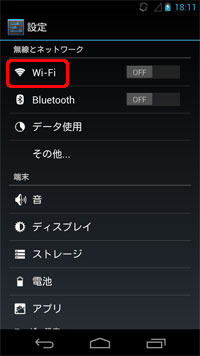
Wi-FiをONにします。

お使いのアクセスポイントをタップし、必要に応じてアクセスポイントのパスワードを入力してください。
※ディーガの無線親機(シンプルWi-Fi)を使って、DIGA remoteをご利用の場合は、アンドロイド端末からインターネットに接続できません。
インターネットをご利用になるにはアンドロイド端末をインターネットに接続されたアクセスポイントに接続しなおしてください。
ディーガとつなごう
DIGA remoteのアイコンをタップしてDIGA remote起動します。

初回の起動時は「DIGA remoteへようこそ」の画面が表示されます。
- Club Panasonicおよびディモーラの会員登録をされる方は「DiMORA(
 http://dimora.jp)のサイトへ」を選択してください。
http://dimora.jp)のサイトへ」を選択してください。 - Club Panasonicおよびディモーラの会員登録がお済みで、DIGA remoteにてディモーラ機能をご利用になる方は「ログインIDを入力する」を選択してください。この場合右下のログイン画面が表示されます。
- DIGA remoteにてディモーラ機能をご利用にならない方は「このままDIGA remoteを使う」を選択してください。
※ディモーラについての詳しい情報は、ディモーラのサイト( http://dimora.jp)をご覧ください。
http://dimora.jp)をご覧ください。
 |
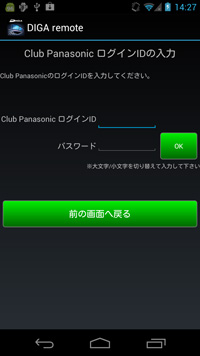 |
DIGA remoteはアンドロイド端末と同じ無線LAN(Wi-Fi)につながるディーガを自動で探します。ディーガが有線LANにつながっている場合は、アンドロイド端末がつながる無線ブロードバンドルーターに有線LANでつながるディーガを探します。
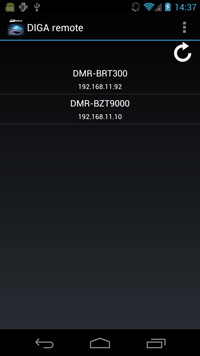
アンドロイド端末にこれから使うディーガが表示されたらタップします。DIGA remoteはディーガとつながり、録画されている番組の情報を自動で取得します。
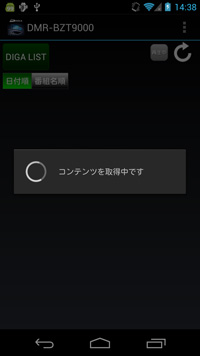
DIGA remoteが録画番組の一覧を表示したらディーガの操作が可能になります。 アンドロイド端末の画面上部に進捗バーが表示されていたら、DIGA remoteは録画番組の情報や番組の関連情報のダウンロードを未だ行っています。お好みの番組が表示されていない場合は少し待ってからDIGA remoteを操作してください。

また、新しく録画した番組が、DIGA remoteの録画番組一覧に反映されていない場合は、アンドロイド端末の画面右上に表示される「リロード」ボタンをタップして、録画番組一覧を最新の状態に更新してください。
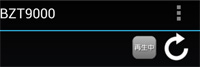
ディーガで録画番組を再生しよう
アンドロイド端末に表示される録画番組の一覧を上下にスライドさせて、見たい番組を探します。番組名をタップすればディーガで録画番組が再生されます。
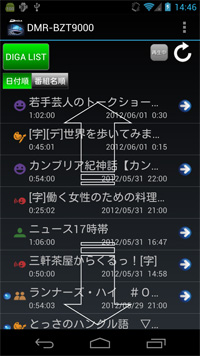
録画番組の再生が始まると再生操作パネルが表示されます。再生操作パネルはアンドロイド端末のようにタップやスライドをして再生中の番組を操作します。

アンドロイド端末の「戻る」ボタンをタップすると、ディーガで再生しながらアンドロイド端末で録画番組の一覧を表示できます。ディーガで録画番組を再生しながら他の番組や見たいシーンを探すこともできます。
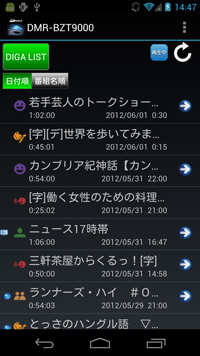
ディモーラを使おう
まだディモーラにログインされていない場合は、録画番組一覧画面の左上「DIGA LIST」ボタンをタップし、DIGA LIST画面を表示させます。アンドロイド端末の「メニュー」ボタンにより表示される、「About」をタップすると、ディモーラのログイン画面が表示されます。
- Club Panasonicおよびディモーラの会員登録をされる方は「DiMORA(
 http://dimora.jp)のサイトへ」を選択してください。
http://dimora.jp)のサイトへ」を選択してください。 - Club Panasonicおよびディモーラの会員登録がお済みで、DIGA remoteにてディモーラ機能をご利用になる方は「ログインIDを入力する」を選択してください。
※ディモーラについての詳しい情報は、ディモーラのサイト( http://dimora.jp)をご覧ください。
http://dimora.jp)をご覧ください。
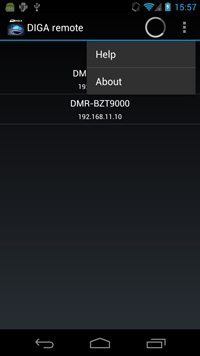 |
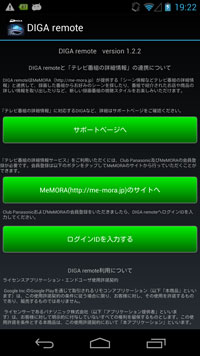 |
DIGA remoteはディモーラを使って録画した番組の関連情報を表示します。番組名の右端に青い矢印のアイコンが付いていれば、番組の関連情報があります。 青い矢印のアイコンをタップすると、番組内の各シーンの情報が表示されます。

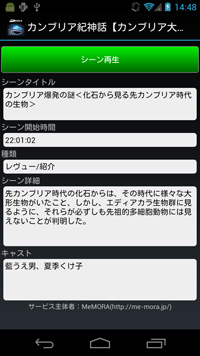
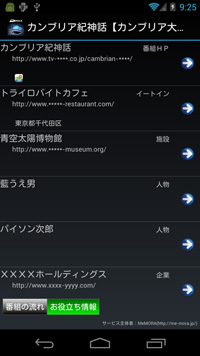
便利な機能
その他、「ジャンル」をタップすると、ドラマ、映画、バラエティなどジャンル毎に録画番組をフィルタして表示します。未視聴の番組や、過去の検索履歴もタップするだけで一覧表示できます。
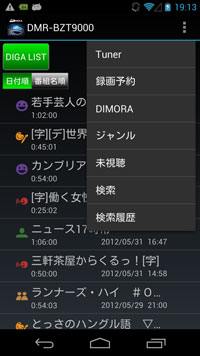
ディーガで放送も視聴しよう

ディーガで番組を予約しよう

検索結果が表示されたら、予約録画したい番組をタップします。

録画予約をタップしてディーガに予約登録します。

最後に電源をオフ
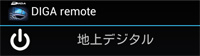
アンドロイドタブレットでDIGA remoteを楽しもう
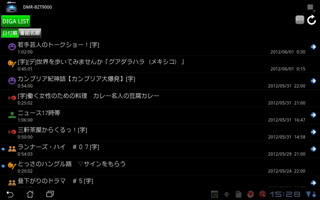 |
 |
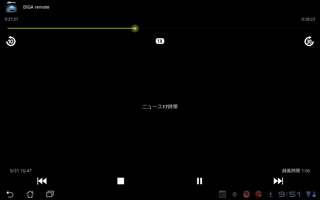 |
 |
■ よくある質問(FAQ)
| Q01. | DIGA remoteはどのディーガで使うことができますか? |
| A01. |
2011年2月から2017年10月に発売のディーガが対象です。ディモーラの番組関連情報など一部の機能は使えませんが、2009年8月以降に発売のディーガがでもDIGA remoteを使うことができます。詳しくは本サポートページの
|
| Q02. | DIGA remoteが動作するのはどのアンドロイド端末ですか? |
| A03. |
OSとしてAndroid 4.0以上を搭載しているアンドロイド端末です。
ただし、これらのOSを搭載している全てのアンドロイド端末での動作を保証をするものではありません 。 |
| Q03. | 対応している言語は何ですか? |
| A03. |
日本語です。
|
| Q04. | DIGA remoteでディーガが見つかりません。考えられる原因は何でしょうか? |
| A04. |
|
| Q05. | シーン情報や番組で紹介されたお店の地図や商品情報が表示されません。考えられる原因は何でしょうか? |
| A05. |
シーン情報やその他番組関連情報は、Club Panasonicおよびディモーラの会員登録を行い、DIGA remoteにてログインIDを入力するとご利用になれます。詳しくは、
本サポートページの
|
| Q06. | 画面の向きが正しく表示されません。考えられる原因は何でしょうか? |
| A06. |
Android 3.2以上のOSをインストールしたアンドロイド端末で、DIGA remoteをご利用になる場合、画面の向きが正しく表示されないことがあります。この場合、アンドロイド端末の「戻る」ボタンを数回タップし、DIGA remoteを一度終了した後で、再度DIGA remoteのアイコンをタップして起動してください。DIGA remoteは、縦向き、あるいは横向きに画面の向きを固定してご利用いただくことをお勧めします。
|
